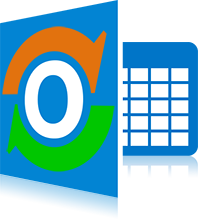
cFos Outlook DAV Freeware
Cloud synchronisatie van uw Outlook agenda, taken en contacten (voor Outlook 2013 en 2016)
Versie Versie 1.96
cFos Outlook DAV is een Outlook-invoegtoepassing om verbinding te maken met agenda- en contactmappen op een CalDAV/CardDAV-server in de cloud. Voor zelf gehoste oplossingen wilt u misschien de CalDAV/CardDAV-services van cFos Personal Net uitproberen.cFos Outlook DAV is nu freeware.
Hoe cFos Outlook DAV in te stellen
Voer het cFos Outlook DAV-installatieprogramma uit om cFos Outlook DAV toe te voegen als Outlook-invoegtoepassing. Het is getest met Outlook 2016 en 2013, maar zou ook moeten werken met Outlook 2010.
- Start Outlook en maak een nieuwe agendamap. Klik nu met de rechtermuisknop op deze map en kies "Sync with CalDAV". U kunt de map nu configureren door er opnieuw met de rechtermuisknop op te klikken en "Config CalDAV Sync".
- De synchronisatie van taken en contacten werkt precies zoals de synchronisatie van afspraken. Klik met de rechtermuisknop op de takenmap en configureer de URL en gebruikersnaam/wachtwoord zoals bij afspraken. U kunt dezelfde URL, gebruikersnaam en wachtwoord gebruiken als bij uw afspraken. Voor taken werkt dit echter niet met Google (zie hieronder).
Hoe een CalDAV-agenda of CardDAV-adresboek in 5 stappen met Outlook te synchroniseren


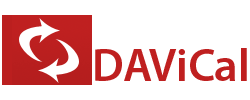


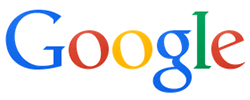




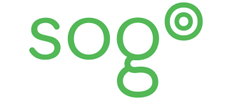
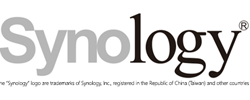
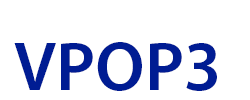
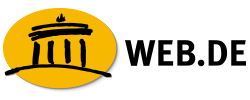
cFos Outlook DAV-bewerking
Wanneer u Outlook start, probeert cFos Outlook DAV alle gegevens van uw Outlook-mappen te synchroniseren met de CalDAV/CardDAV-server. Als er iets op de server is gewijzigd, worden de wijzigingen doorgevoerd in uw Outlook-mappen.
Gegevens die op de server zijn toegevoegd of gewijzigd, worden dus toegevoegd of gewijzigd in uw lokale map. Gegevens die op de server zijn verwijderd, worden in uw lokale map verwijderd. Deze synchronisatie wordt elke n minuten uitgevoerd, afhankelijk van de synchronisatie-interval die u hebt opgegeven in de mapconfiguratie.
Wanneer u een gebeurtenis in uw lokale mappen toevoegt, wijzigt of verwijdert, kunt u de servergegevens bijwerken met de knop "Sync All" in het lint. U moet overwegen hetzelfde te doen voordat u Outlook sluit.
De mapconfiguratiegegevens worden opgeslagen in de map C:\Users\ YOUR_USERNAME \AppData\Local\cFos\outlook_dav. De map C:\ProgramData\cFos\outlook_dav bevat folder_setup.hta, zodat u uw configuratie later kunt wijzigen. Wachtwoorden worden opgeslagen met een voorafgaande "!" en meteen versleuteld zodra cFos Outlook DAV ze nodig heeft.
In C:\Users\ YOUR_USERNAME \AppData\Local\cFos\outlook_dav kunt u ook een bestand trace.txt met een logboek van de laatste recente synchronisatiebewerkingen.
cFos Outlook DAV gebruikt de proxy-instellingen van Internet Explorer. U kunt ze wijzigen in het Configuratiescherm -> Netwerk en internet -> Browserinstellingen.
Om SSL-certificaatfoutmeldingen te negeren, kunt u de waarde ignore_ssl_errors = 1 instellen in de Windows-registersleutel HKEY_LOCAL_MACHINE\SOFTWARE\cFos\outlook_dav.
Om problemen met UTF-8 gecodeerde vCards op te lossen, stelt u Bestand -> Opties -> Geavanceerd -> Internationale opties -> Voorkeurcodering voor uitgaande vCards naar UTF-8 in.
cFos Outlook DAV productoverzicht.
